L'elenco dei problemi di Windows 10 è lungo, ma a dire il vero, la maggior parte degli utenti non sperimenta mai nulla di grave. Ci sono alcuni problemi di nicchia che sono individuali. Come questo strano problema relativo al colore che stiamo affrontando oggi. Vale a dire, alcuni rapporti degli utenti affermano che c'è una strana sfumatura blu sui loro schermi, dove la tonalità blu è più dominante del solito.
Ecco come correggere la tinta bluastra su Windows 10
- Ispeziona l'hardware
- Controlla i driver della GPU
- Abilita e modifica la luce notturna
- Regola i colori nel pannello di controllo della GPU
1: ispezionare l'hardware
Innanzitutto, assicuriamoci che il tuo hardware non stia infliggendo questo errore. Verificare che tutti i cavi siano collegati correttamente. Inoltre, ispezionare le impostazioni del monitor sul monitor stesso. Apri il menu e controlla le impostazioni del colore. Se disponibile, ripristinare le impostazioni del monitor sui valori predefiniti.
- LEGGI ANCHE: 5 migliori monitor per il fotoritocco da acquistare nel 2018
Inoltre, abbiamo bisogno che tu colleghi il tuo monitor a un PC alternativo, se questa è un'opzione. Se puoi, collega anche il tuo PC a un monitor alternativo. Questo dovrebbe eliminare il monitor o il PC dall'elenco dei colpevoli.
Se il tuo monitor è difettoso, non possiamo farci nulla. D'altra parte, se il PC è quello che causa il problema, suggeriamo di spostarsi ulteriormente nell'elenco e risolvere il software associato.
2: controlla i driver della GPU
Ora, con quello fuori dal tavolo, concentriamoci sui driver. Un driver GPU difettoso è, nella maggior parte delle occasioni, quello da incolpare per una serie di cattiva condotta del display. Quando installi Windows 10, il driver della scheda video viene installato automaticamente. E quei driver generici funzionano la maggior parte del tempo, ma non sono certo la soluzione migliore. Quello che devi fare è accedere al sito ufficiale dove il produttore originale della GPU ha fornito il software di supporto per quel modello esatto di GPU.
- LEGGI ANCHE: Driver Booster scopre Windows 10 e Windows 8.1, 8 driver obsoleti
Se c'è qualche problema con i driver, questo approccio dovrebbe risolverlo. Soprattutto se hai una scheda grafica precedente che richiede driver legacy. Per questi, Windows 10 installerà probabilmente una variazione generica che può, alla fine, portare a un'ottimizzazione dello schermo difettosa. Sia per quanto riguarda la risoluzione che la tonalità del colore.
Questi sono i siti ufficiali di 3 principali produttori:
- NVidia
- AMD / ATI
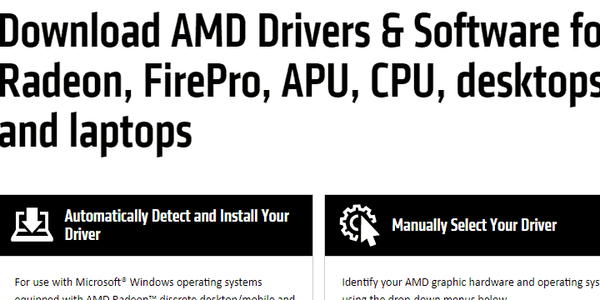
- Intel
3: Abilita e modifica la luce notturna
La funzione introdotta di recente chiamata Night Light può avere un ruolo in tutto questo. Vale a dire, questa elegante funzionalità consente di ridurre la presenza di luce blu sullo schermo, rendendo il display più facile per gli occhi. Può anche rivelarsi una valida soluzione al problema in questione.
- LEGGI ANCHE: Il filtro Luce blu di Windows 10 ora è Luce notturna
Puoi abilitare questa funzione e ridurrà automaticamente la tinta blu. Tuttavia, lo schermo potrebbe sembrare un po 'troppo rossastro per i propri gusti, quindi puoi modificarlo a tuo piacimento.
Ecco cosa devi fare passo dopo passo:
- Fare clic con il tasto destro sul desktop e aprire Impostazioni di visualizzazione.
- Attiva o disattiva Luce notturna e fare clic su Impostazioni della luce notturna.
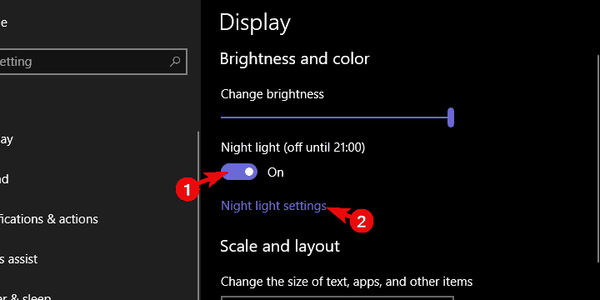
- Usa il cursore per ridurre la luce blu presenza finché non soddisfa le tue preferenze.
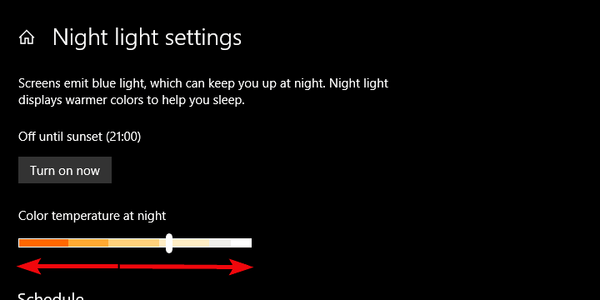
Puoi anche programmare la luce notturna, quindi si accenderà la sera. Questo è il momento in cui ne avrai più bisogno, poiché la luce blu del display in condizioni di scarsa illuminazione non è esattamente piacevole per gli occhi.
4: regola i colori nel pannello di controllo della GPU
Un motivo alternativo per questo evento potrebbe essere trovato nel menu delle impostazioni della GPU. Il software GPU in dotazione (ATI Catalyst o Intel / Nvidia Control Panel) può essere utilizzato per modificare le impostazioni del colore. E, se qualcosa viene modificato per errore, la base del colore predefinito può gravitare verso la tonalità bluastra.
- LEGGI ANCHE: RISOLTO: Windows 10 tinta rossa sullo schermo
Quindi, apri l'app delle impostazioni desktop della GPU e controlla i colori. Se sei ancora bloccato con l'errore, prova ad aggiornare il tuo sistema. A parte questo, abbiamo esaurito le nostre soluzioni. Sentiti libero di condividere il tuo nella sezione commenti qui sotto e aiutare la comunità.
STORIE CORRELATE DA VERIFICARE:
- Come cambiare il colore del pulsante Start in Windows 10, 8.1
- Come risolvere definitivamente il problema di visualizzazione della tinta gialla di Windows 10
- Le app Microsoft sono sfocate? Ecco come risolverli
- Windows 10 fix
 Friendoffriends
Friendoffriends



